Nuförtiden har smartphonen spelat en allt viktigare roll i vårt dagliga liv. Vi kan använda iPhone för att ringa telefonsamtal och komma i kontakt med vänner över hela världen, surfa på internet, beställa pizzor, haka på taxi och mer. Vid viktiga ögonblick kan du börja fundera på om du kan spela in ett telefonsamtal på iPhone. Men det är inte lätt att göra det eftersom Apple är ganska strikta när det kommer till användarnas informationsintegritet och säkerhet. Trots detta är det fortfarande fullt möjligt att hitta några verktyg och spela in ett telefonsamtal på iPhone lätt. Fortsätt läsa för att få alla tips.

- Del 1. Är det lagligt att spela in ett telefonsamtal eller inte?
- Del 2. 5 sätt att spela in telefonsamtal på iPhone
- Del 3. Vanliga frågor om inspelning av telefonsamtal på iPhone
Del 1. Är det lagligt att spela in ett telefonsamtal eller inte?
Innan vi börjar är det viktigt och nödvändigt att förstå om det är lagligt att spela in ett telefonsamtal. Kort sagt, det finns en god chans att det är lagligt om du är en aktiv deltagare i telefonsamtalet, och det är nödvändigt att du har tillstånd från andra deltagare att spela in telefonsamtalet. Om du inte är det är det definitivt olagligt. Du kan spara minuter för att få mer detaljerad information om lagar om inspelning av telefonsamtal på Wikipedia och du kan också hitta en andra källa för dina lokala lagar. När du har bekräftat att det är lagligt att spela in ett telefonsamtal på din iPhone kan du fortsätta läsa för att komma igång.
Del 2. 5 sätt att spela in telefonsamtal på iPhone
1. Använda iOS Screen Recorder på PC
Apeaksoft iOS-skärminspelare är en stationär app som kan spegla iPhone/iPad/iPod till PC trådlöst och säkert utan USB-kabel, sedan kan du streama och spela in telefonsamtal på din iPhone och spara det på PC. Kolla in dess kraftfulla funktioner nedan:
- Spegla iOS-enheter till PC trådlöst via AirPlay.
- Spela in aktiviteter på skärmen i realtid för delning.
- Stöder Windows 11/10/8/7 och iOS-enheter som kör iOS 26/18/17/16/15 etc.
- Erbjud en smidig telefoninspelningsupplevelse utan fördröjning.
Hur du spelar in ett telefonsamtal på iPhone med iOS Screen Recorder
steg 1Anslut iPhoneAnslut din iPhone och din dator till samma WiFi och kör sedan iOS Screen Recorder på din dator.
 steg 2Öppna AirPlay
steg 2Öppna AirPlayPå din iPhone sveper du från botten av skärmen för att öppna Control Center. Tryck och slå på "AirPlay" eller "AirPlay Mirroring"> "Apeaksoft iOS skärminspelare”Och aktivera” Spegling ”.
 steg 3Börja spela in telefonsamtal på iPhone
steg 3Börja spela in telefonsamtal på iPhoneKlicka på höger cirkelknapp på iPhone-skärmen för att börja spegla din iPhone på PC. Då kan du börja ringa ett telefonsamtal med din iPhone, och all konversation spelas in med Apeaksoft iOS Screen Recorder.
- Alla tillgångar på ett och samma ställe
- Den erbjuder ett tydligt och enkelt gränssnitt för inspelning så att du kan njuta av den förbättrade effekten.
- Den tillhandahåller flera funktioner som spelvisning, pedagogisk presentation, filmcasting och mer som du vill.
- Du kan anpassa mjukvaruinställningarna på videor och ljud så att de passar dina behov.
- Den stöder HD-videor i olika format för utdataversionen när du sparar dina filer.
- Du kommer att tycka att det är lätt att använda och pålitligt att följa på lång sikt
- Nackdelar:
- Detta verktyg gynnar användarna från datorer i största utsträckning.
2. Använda QuickTime Player på Mac
Om du råkar vara en Mac-användare kan du prova QuickTime Player på din iPhone eller FaceTime-samtal. Men du måste notera att det bara fungerar när du pratar på din iPhone direkt i högtalarläge. Det betyder att du inte kan spela in telefonsamtalet när du väljer ett hörlursläge. Och det kommer att finnas fler begränsningar om du försöker svara på samtalet på din Mac istället. Men ändå kan du kontrollera detaljerade steg nedan för att spela in ett telefonsamtal på iPhone med QuickTime Player.
steg 1När du plockar upp ett inkommande samtal eller ringer ett utgående samtal på iPhone, se till att din iPhone är i högtalarläge. Du kan också välja din Mac som högtalarkälla.
steg 2Starta QuickTime Player på Mac och välj alternativet "Ny ljudinspelning" under Arkiv högst upp i menyraden.
steg 3Klicka på nedåtpilen bredvid den röda "Record"-knappen och välj "Intern mikrofon". Klicka sedan på inspelningsknappen för att börja spela in telefonsamtalet på din iPhone. Håll dig nära din Mac så att den kan ta upp allt tydligt. Klicka sedan på stoppknappen när du är klar.

- Alla tillgångar på ett och samma ställe
- Du bryr dig inte om att ladda ner några appar eller programvara med den här inbyggda funktionen.
- Den är kompatibel med alla enheter med ett iOS-system och sparar dig från konverteringsproblem.
- Säkerhets- och integritetsbehoven tillgodoses med vissa inspelningsbegränsningar när du ringer ett telefonsamtal.
- Nackdelar:
- Windows-användare får ingen åtkomst att få tillstånd att spela in på QuickTime Player.
- Du kommer att behöva leta efter bättre skrivbordsskärminspelare när du måste prata i hörlurar eller svara på samtal på din Mac som är begränsad till inspelning nu.
3. Använda Google Voice
Google Voice är en gratis röstbrevlåda och samtalstjänst tillgänglig i USA, Kanada, Frankrike, Spanien, Nederländerna, Storbritannien etc. Med tjänsten får du ett gratis USA-telefonnummer tillsammans med en röstbrevlåda. Och det är gratis att ringa inrikesamtal medan internationella samtal debiteras. Observera att du först måste skapa ett konto med ditt befintliga Google-konto.
steg 1Leta upp Google Voices startsida och logga in med ditt Google-konto.
steg 2Följ instruktionerna för att välja ett Google Voice-nummer i den stads- eller riktnummer du önskar.
steg 3Installera Google Voice-appen på din iPhone och slutför installationen med ditt nya Google Voice-nummer.
steg 4När Google Voice har konfigurerats på din iPhone, gå till Google Voice webbsida igen och klicka på knappen Inställningar högst upp på skärmen. Scrolla ner till Samtal avsnitt och se till att Inkommande samtalalternativ är påslagen.
steg 5Nu kan du spela in alla inkommande telefonsamtal på iPhone genom att trycka på siffran “4” på telefonens knappsats under samtalet.
steg 6För att stoppa inspelningen av telefonsamtalet, tryck bara på “4” en gång till. Google sparar konversationen automatiskt i din inkorg, där du hittar alla dina inspelningar.
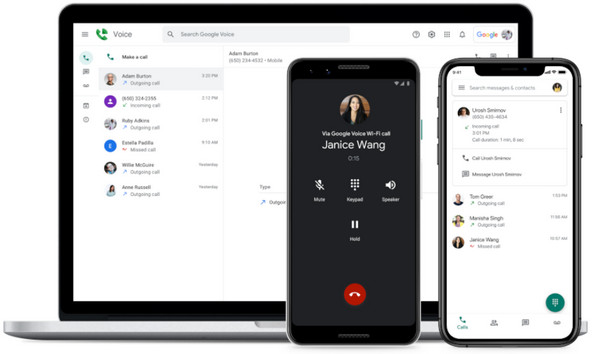
- Alla tillgångar på ett och samma ställe
- Google Voice är en gratis samtalinspelare för iPhone som enkelt kan spela in inkommande telefonsamtal.
- Det är enkelt att komma åt och lyssna på inspelningarna på sidan "Röstmeddelande" i Google Voice.
- Nackdelar:
- Du kan bara spela in inkommande telefonsamtal på iPhone med hjälp av Google Voice, inte utgående.
- Det kommer att finnas en automatisk röst som meddelar båda parter om inspelningen av telefonsamtal när inspelningen startas och stoppas. Om du vill spela in ett telefonsamtal på iPhone i hemlighet är det inte ett bra val.
4. Använda TapeACall Pro
Det bekvämaste sättet att spela in telefonsamtal på iPhone är att använda en specialdesignad app för det ändamålet. TapeACall Pro är ett sådant program som gör det möjligt för iPhone-användare att spela in samtal som du redan har eller samtal du håller på att ringa.
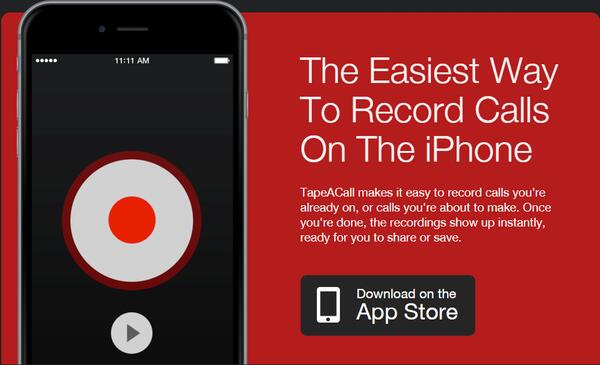
steg 1Starta TapeACall innan du svarar på ett inkommande samtal eller ringer ett utgående samtal först på din iPhone.
steg 2Tryck på Spela in knappen och sedan Ring upp knappen på skärmen.
steg 3Om du önskar en inspelning av inkommande samtal, välj Sammanfoga samtal alternativet och systemet matchar ditt telefonsamtal med inspelningslinjen tillsammans.
Men om det är ett utgående samtal måste du trycka Lägg till samtal knappen och hitta din riktade högtalare först. Sedan kan du fortsätta välja Sammanfoga samtal enligt ovan och gör dig redo för inspelning.
- Alla tillgångar på ett och samma ställe
- Du får spela in både inkommande och utgående telefonsamtal på din iPhone.
- Det finns ingen gräns för inspelningstid eller antalet inspelningar. Det finns inga avgifter per minut heller.
- Inspelningar kan enkelt delas på Dropbox, Evernote, Google Drive och sociala medier.
- TapeACall låter dig spela in ett telefonsamtal hemligt utan att meddela den andra parten.
- Nackdelar:
- Den här appen för inspelning av iPhone-samtal är bara gratis för 7-dagars prov. Det kostar $ 29.99 / år.
5. Använda Rev Call Recorder
Rev Call Recorder är en gratis och professionell iPhone-samtalsinspelare som hjälper dig att spela in både inkommande och utgående samtal på din iPhone. Det är ett perfekt val för telefonintervjuer och affärssamtal. Rev erbjuder också en transkriptionstjänst för $ 1 per minut.

steg 1Följ instruktionerna på skärmen och slutför installationen som appen kräver.
steg 2På följande skärm kan du se Starta inspelat samtal längst ner som en grön knapp. Tryck på den och förbered dig.
steg 3Ange telefonnumret för det utgående samtalet du vill spela in och tryck på Ring upp knappen då. Om du redan är i telefonen för ett inkommande samtal matchar appen automatiskt och hoppar till nästa steg.
steg 4Välj på uppringningsskärmen Sammanfoga samtal för att börja spela in. Och du är fri att Lägg till samtal för andra högtalare om det behövs.
- Alla tillgångar på ett och samma ställe
- Denna gratis samtalinspelare för iPhone har ingen prenumeration eller dolda kostnader, och det finns ingen gräns för inspelningslängd eller nummer.
- Du kan ladda ner den inspelade ljudfilen och göra vad du vill med den.
- Nackdelar:
- Denna kostnadsfria samtalstjänsttjänst är för närvarande endast tillgänglig i USA.
Professionell programvara för Mac- och Windows-användare
Om du letar efter en professionell och säker programvara på din dator för att spela in ljudfiler, inklusive telefonsamtal, röstmemon eller vad du föredrar, kan du inte missa Apeaksoft Screen Recorder. Det är den bästa metoden för dig spela in iPhone-skärm utan jailbreak. Samtidigt är det en kraftfull telefoninspelare med skärmcasting, inspelning och redigering på ett enda stopp. Två kanaler (PIN-kod eller QR-kod) tillhandahålls för enkel anslutning och snabb inspelning.

4,000,000 + Nedladdningar
Stöd för ljudinspelning på både Mac- och Windows-datorer.
Tillhandahåll högkvalitativa filer för utdataversionen.
Spela in allt innehåll du vill, inklusive Zooma möte, video/ljudsamtal på mobiltelefon och dator, presentationer, spel etc.
Skydda din integritet utan varningar under inspelning.
Del 3: Vanliga frågor om inspelning av telefonsamtal på iPhone
Hur spelar jag in ett telefonsamtal på iPhone?
Du kan prova de 5 metoderna med den inbyggda funktionen eller andra verktyg som tillhandahålls i det här inlägget. Oavsett om du spelar in inkommande och utgående telefonsamtal på iPhone med eller utan appar, glöm aldrig att se till att din inspelning är laglig först.
Hur spelar jag in samtal på iPhone utan appar?
Bara ge ett försök Apeaksoft iOS skärminspelare och spara tid på att leta efter ett system som stöds av både Mac och Windows.
Hur kan jag spela in ett samtal på min iPhone utan att de vet?
Du kan uppnå detta mål genom appar eller programvara från tredje part utan varningar för en annan högtalare på telefonen som Apeaksoft iOS skärminspelare, TapeAcall, Rev Call RecorderEtc.
Conclution
Vi har rekommenderat 5 lösningar på hur man spelar in telefonsamtal på iPhone med/utan appar, och vi har också jämfört deras för- och nackdelar. Oavsett om du vill ha en gratis samtalsinspelning för iPhone, eller vill spela in ett telefonsamtal på iPhone i hemlighet, kan du hitta den bästa samtalsinspelningsappen för iPhone som ditt eget behov från den här artikeln.




